Hier finden Sie einige Methoden für die iPhone Bildschirmaufnahme:
- Bildschirmaufnahme unter iOS 11
- Bildschirmaufnahme für iPhone über iOS 11
- iPhone Bildschirm am PC aufnehmen
iPhone Bildschirmaufnahme unter iOS 11
ApowerREC
ApowerREC ist eine geniale mobile App, auf die Sie sich verlassen können, wenn Sie Ihren iPhone Bildschirm aufnehmen wollen. Um diese App zu benutzen müssen Sie sich auf die „Bildschirmaufnahme“ -Funktion, die Sie im Kontrollzentrum finden, verlassen. Anders als bei der eingebauten Bildschirmaufnahme im iPhone hat es viele Funktionen. So können Sie mit ApowerREC eine Kamera zu Ihrer Aufnahme hinzufügen und auch Ihr Gesicht aufnehmen. Sie können auch Audio in die aufgenommene Datei einfügen und das Video mit anderen teilen.
Folgen Sie einfach dieser Anleitung:
- Laden Sie ApowerREC auf Ihrem iPhone herunter und installieren Sie es.
- Fügen Sie dem Kontrollzentrum die Funktion „Bildschirmaufnahme“ hinzu.
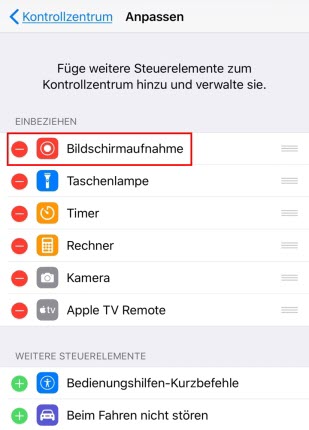
- Danach öffnen Sie das Kontrollzentrum erneut. Hier tippen Sie auf den Aufnahme Button für einige Sekunden, wählen Sie „ApowerREC“ aus der Liste und tippen Sie auf „Übertragung starten“.
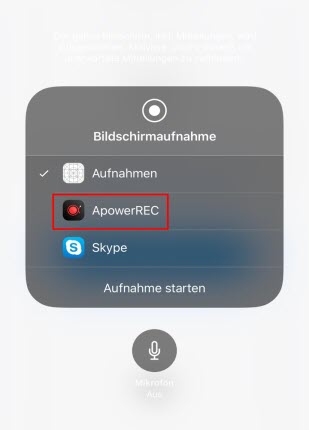
- Wenn Sie wollen, können Sie auch auf das Mikrofonsymbol tippen, um es einzuschalten. Ebenso lässt sich die Kamera anschalten.
- Um die Aufnahme zu beenden, tippen Sie auf die rote Leiste oben im Display und dann auf „Stoppen“.
- Sie finden Ihre Aufnahme in der App wieder.
- Sie können von hier aus Ihr Video weiter bearbeiten und im lokalen Ordner speichern.
AirShou
AirShou ist zwar ein kostenloses Aufnahmeprogrann, bezieht sich aber nur auf Geräte, die mit einem älteren Betriebssystem als iOS 11 laufen. Viele Nutzer benutzen diese Anwendung für die Aufnahme von Spielen. Dieses Programm ermöglicht es den Benutzern, den Mikrofon zur Audio-Aufnahme zu benutzen. Sie können das Tool auch zu jeder Zeit und an jedem Ort anwenden.
Folgen Sie diesen Schritten, um das Display Ihres iPhone aufzunehmen:
- Laden Sie AirShou auf Ihrem iPhone.
- Gehen Sie auf Ihrem iPhone zu „Einstellungen“ und lassen Sie die App für Ihr iPhone zu.
- Starten Sie AirShou und melden Sie sich mit einem Social-Media-Account an.
- Dann können Sie einige Einstellungen für die Aufnahme anpassen, beispielsweise die Auflösung ändern.
- Wischen Sie auf Ihrem iPhone nach oben und tippen Sie den Airplay-Button, wählen Sie „AirShou“ aus und aktivieren Sie die Bildschirmsynchronisierung, nun wird Ihr iPhone Display aufgenommen.
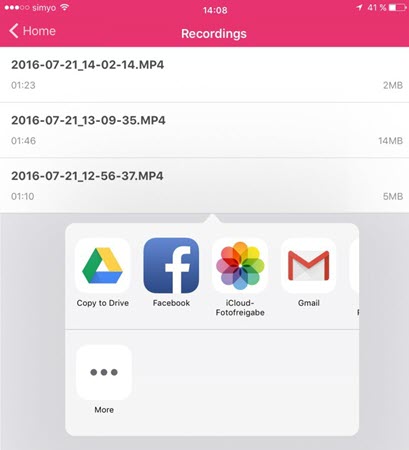
Vorteile:
Sie können ganz einfach den iPhone Bildschirm aufnehmen und das Video direkt in Facebook teilen.
iRec Beta
iRec Beta ist ein iOS orientiertes Werkzeug für die Aufzeichnung von Spielen und Tutorials. Dieser iPhone Bildschirm Recorder benötigt kein Jailbreak oder sogar einen PC. Der Emu4iOS Store muss im vorraus heruntergeladen werden, da iRec Beta im Apple Store nicht verfügbar ist. Sie können wie folgt vorgehen:
- Vertrauen Sie zuerst dem Emu4iOS Store und laden Sie dann iRec aus diesem herunter.
- Starten Sie iRec, geben Sie Ihrem Video einen Namen und drücken Sie auf „Aufnahme starten“. Die rote Aufnahmeleiste wird am oberen Rand Ihres Bildschirms erscheinen und Ihnen somit signalisieren, dass die Aufzeichnung läuft.
- Um die Aufnahme zu beenden, können Sie zum iRec zurückkehren und auf „Stop“ klicken.
- Klicken Sie auf das Video und Sie werden ein Popup sehen, indem Sie gefragt, ob Sie das Video speichern möchten.
- Drücken Sie „Ja“ und das Video kann auf Ihrem iPhone gespeichert werden.
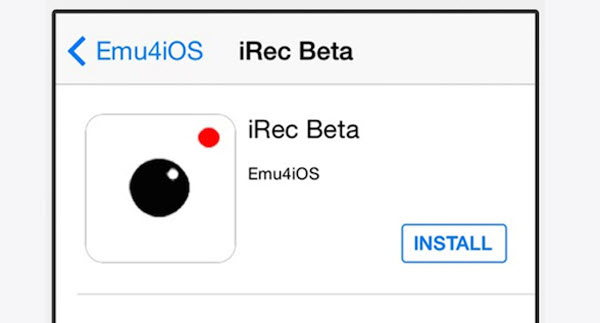
Vorteile:
Läuft ohne Jailbreak allein auf Ihrem iPhone und es werden mehrere Geräte wie z.B. iPad, iPod und iTouch unterstützt.
iOS 11 intergrierte Aufnahmefunktion
Ab iOS 11 ist es iPhone Nutzern nun auch möglich, die Aufnahme mit dem integrierten Aufnahmetool und ohne extra Anwendungen zu machen. Wenn Sie ein iOS 11 Nutzer sind, können Sie dieser Anleitung folgen:
- Entsperren Sie Ihr iPhone und gehen Sie unter Einstellungen auf das Kontrollzentrum.
- Fügen Sie hier nun die Bildschirmaufnahme hinzu.
- In dem Kontrollzentrum wird nun ein Symbol mit einem Kreis angezeigt.
- Tippen Sie auf das Symbol um die Aufnahme zu starten.
- Nun wird angezeigt, dass die Aufnahme läuft.
- Um die Aufnahme zu beenden, tippen Sie auf die rote Statusleiste oder das Symbol im Kontrollzentrum.
- Die Aufnahme wird nun unter dem Video Aufnahme Ordner gespeichert.
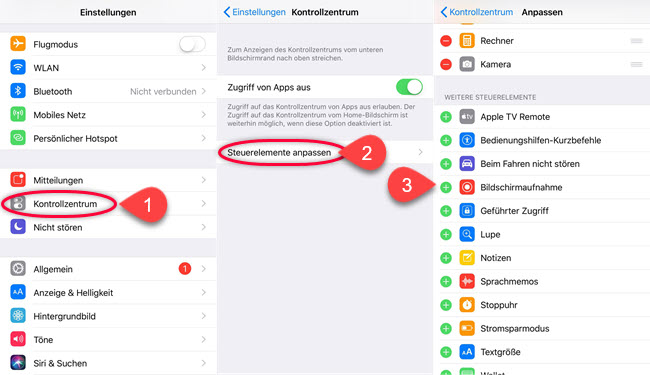
iPhone Bildschirm mit Apowersoft iPhone/iPad Recorder am PC aufnehmen
Der Apowersoft iPhone/iPad Recorder kann genutzt werden, um den Bildschirm des iPhone aufnehmen zu können. Sie können damit Ihr iOS Gerät auf den Computer streamen. Somit werden dann alle Aktivitäten vom iPhone Bildschirm auf dem Computer angezeigt, wodurch Sie dann den iPhone Bildschirm aufzeichnen können oder auch ganz einfach iPhone Screenshots erstellen können. Folgen Sie einfach dieser Anleitung:
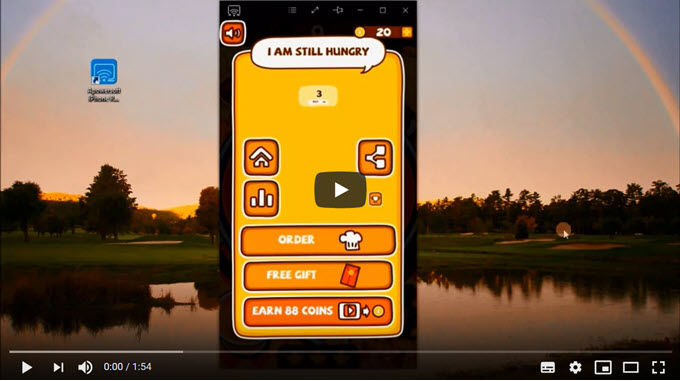
- Laden Sie diese App herunter und installieren Sie diese auf Ihrem PC.
- Starten Sie dieses Programm und nehmen Sie zuerst Ihre gewünschten Einstellungen vor.
- Öffnen Sie auf Ihrem iOS Gerät das Kontrollzentrum, klicken Sie auf „Bildschirmsynchr.“. Bitte stellen Sie sicher, dass Ihr iPhone und Ihr PC mit dem WLAN-Netzwerk verbunden sind.
- Nun erscheint Ihr iPhone Display auf dem PC. Klicken Sie oben links auf „Aufnahme starten“, um mit der Aufnahme zu beginnen.
- Um die Aufnahme zu beenden, müssen Sie lediglich auf „Aufnahme beenden“ klicken, das Video wird auf Ihrem PC gespeichert.
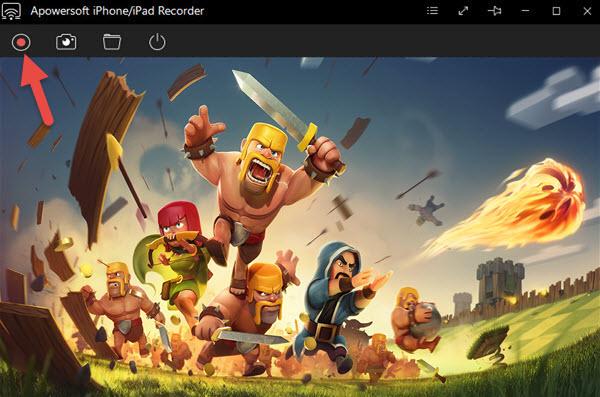
Fazit:
Nach diesem Tutorial können Sie eine der oben genannten Anwendungen auswählen. Alle Anwendungen können Ihnen dabei helfen, Ihr iPhone Bildschirm direkt aufzunehmen. Mit ApowerREC können Sie Ihr iPhone Bildschirmaufnahme erstellen und Ton bzw. Audiokommentar aufzeichnen.


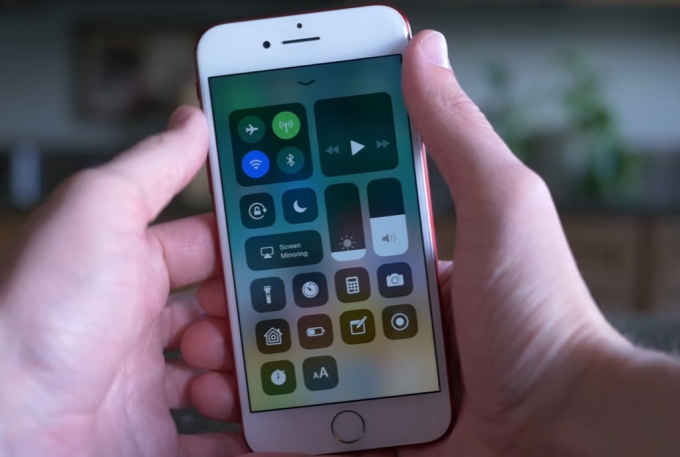
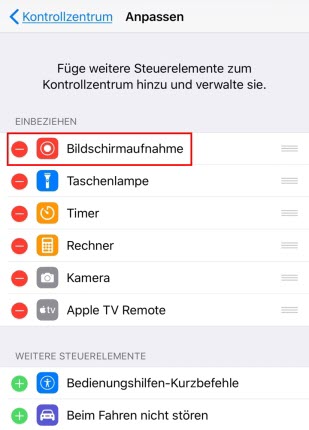
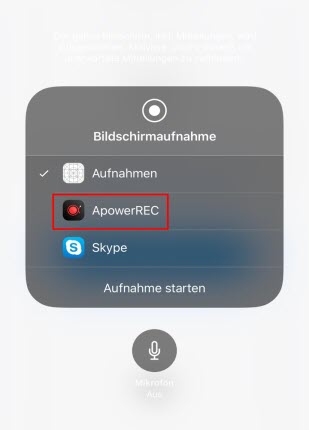
Einen Kommentar schreiben